修复 Windows 10 中的 win32kfull.sys 蓝屏错误
Windows 10中的win32kfull.sys 蓝屏错误(win32kfull.sys Blue Screen error),以及类似的错误,可能在系统启动阶段出现。有时它会在您尝试使用某些特定功能以及启动程序时出现。在这篇文章中,我们将介绍您可以尝试成功解决此问题的最合适的解决方案。
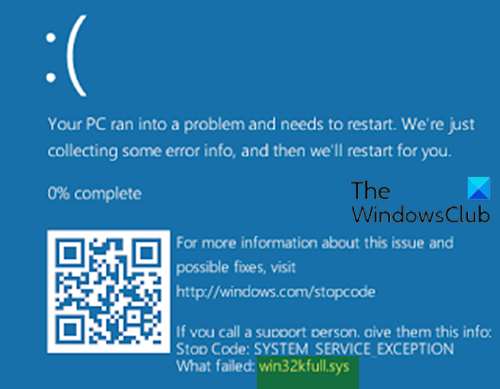
在许多蓝屏情况下都会遇到此错误,例如:
- SYSTEM_SERVICE_EXCEPTION (win32kbase.sys)
- APC_INDEX_MIXMATCH
- PAGE_FAULT_IN_NONPAGED_AREA
- 停止 0x0000001E:KMODE_EXCEPTION_NOT_HANDLED – win32kfull.sys
- 停止 0x0000000A:IRQL_NOT_LESS_EQUAL – win32kfull.sys
如果遇到此错误,主要有两种可能;驱动程序因文件不完整而损坏,或者与计算机上已安装的其他驱动程序/软件发生冲突。在安装新软件或硬件和程序时,您也可能会遇到此蓝屏问题。此外,您还可以在Windows关闭和加载设备驱动程序、RAM损坏、安装过程中删除或损坏Windows 10的程序文件、由于恶意软件攻击导致Windows 10损坏时体验它们。(Windows 10)
修复(Fix)win32kfull.sys蓝屏(Blue Screen)错误
如果您遇到此问题,您可以尝试以下我们推荐的解决方案(不分先后顺序),看看是否有助于解决问题。
- 运行蓝屏在线疑难解答(Blue Screen Online Troubleshooter)
- 运行防病毒扫描
- 更新驱动程序
- 卸载任何最近安装的程序
- 运行 SFC 扫描
- 运行 CHKDSK
- 检查 RAM 损坏
- 执行系统还原
- 修复 Windows 10。
让我们看一下关于列出的每个解决方案所涉及的过程的描述。
如果能正常登录就好了;否则,您必须 启动进入安全模式(boot into Safe Mode),进入 高级启动选项屏幕(Advanced Startup options screen),或 使用安装媒体启动(use the Installation Media to boot) 才能执行这些说明。
1]运行(Run)蓝屏在线疑难解答(Blue Screen Online Troubleshooter)
当您遇到任何蓝屏错误时,您应该始终尝试的第一件事是运行Microsoft的蓝屏在线疑难解答。在某些情况下,它应该可以帮助您解决BSOD错误,例如win32kfull.sys 错误(win32kfull.sys error)。
2]运行防病毒扫描
此解决方案要求您使用 Windows Defender 或任何有信誉 的第三方 AV 产品(third-party AV product)运行完整的系统防病毒扫描。如果问题仍未解决,您可以尝试下一个解决方案。您可能还希望在启动时运行 Windows Defender 脱机扫描,(run Windows Defender Offline Scan at boot time)以采用更具侵入性的方法从 Windows 10 PC 中删除恶意软件。
3]更新驱动程序
您可以通过设备管理器手动更新驱动程序(update your drivers manually via the Device Manager),也可以在Windows 更新下(Windows Update)的可选更新(get the driver updates on the Optional Updates)部分获取驱动程序更新。您也可以自动更新您的驱动程序(automatically update your drivers)。看看这是否有助于解决BSOD错误。
4]卸载(Uninstall)任何最近安装的程序
如果您注意到安装程序后开始出现win32kfull.sys 蓝屏错误,您可以(win32kfull.sys Blue Screen error)卸载该程序(uninstall the program),看看是否有帮助。如果您不确定可能触发错误的程序、驱动程序或服务,您可以在 Clean Boot State 中进行故障排除(troubleshoot in Clean Boot State)。
5]运行SFC扫描
此解决方案要求您运行 SFC 扫描并查看是否有帮助。
6]运行CHKDSK
您可以运行 CHKDSK(run CHKDSK)来解决此问题。
7]检查RAM损坏
如果您新安装了内存,请将其卸下。如果BSOD消息消失,您可以确定RAM已损坏。用新的内存替换它。
相反,如果移除内存不起作用,则需要运行内存诊断(run memory diagnostics)。此内存测试将查找内存故障和间歇性问题或导致错误的任何其他问题。
8]执行系统还原
如果您注意到该错误最近开始发生,则完全有可能是您的系统最近经历的更改导致了该问题。您可以将系统还原到较早的时间点。
9]修复Windows 10
如果以上建议均无帮助,请尝试重置此电脑(Reset This PC)或云重置(Cloud Reset)。如果这也没有帮助,您可能需要使用安装介质修复 Windows 10(repair Windows 10 using the installation media)以解决此问题。
Any of these solutions should work for you!
Related posts
Windows 10中的Fix AKSFridge.sys Blue Screen error
Fix Ntfs.sys上Windows 10失败BSOD Error
Windows 10上的Fix FAT FILE SYSTEM(FastFat.sys)Blue Screen
Windows 10上的Fix CACHE_MANAGER Blue Screen
Windows 10上的Fix RDR_FILE_SYSTEM Blue Screen
Fix PFN_LIST_CORRUPT error在Windows 11/10上
Fix Windows Update Error Code 0x8007025D-0x2000C
Fix intelppm.sys Blue Screen error在Windows 10
适用于 Windows 10 的蓝屏死机故障排除指南
Windows 11/10中的Fix VIDEO_DXGKRNL_FATAL_ERROR
Fix APC_INDEX_MISMATCH Stop Error上Windows 10
Fix 0xc0000142 Blue Screen error在Windows 10上
在Windows 11/10 Fix EXFAT FILE SYSTEM(volmgr.sys)BSOD error
Windows 10 Fix Sdbus.sys Blue Screen Death error
Fix Ndu.sys BSOD error在Windows 10上
如何在Windows computer上修复Tcpip.sys Blue Screen Error
如何使用光标修复 Windows 10 黑屏
Windows 10中的Fix Klif.sys Blue Screen error
Windows 11/10上的Fix Netwtw04.sys故障Blue Screen
Death Error Fix Blue Screen Windows 10
